Einrichtung in Microsoft Outlook mit automatischer Serverkonfiguration
Neuere Versionen von Outlook ermöglichen die einfache Einrichtung von E-Mail Konten. Hier beschreiben wir dazu beispielhaft Schritt für Schritt den Vorgang in Outlook ab Version 2013.
Links oben im Fenster von Outlook befindet sich die Schaltfläche „Datei“, ein Klick darauf öffnet die Kontoinformationen. In dieser Ansicht findet man den Knopf „+ Konto hinzufügen“:
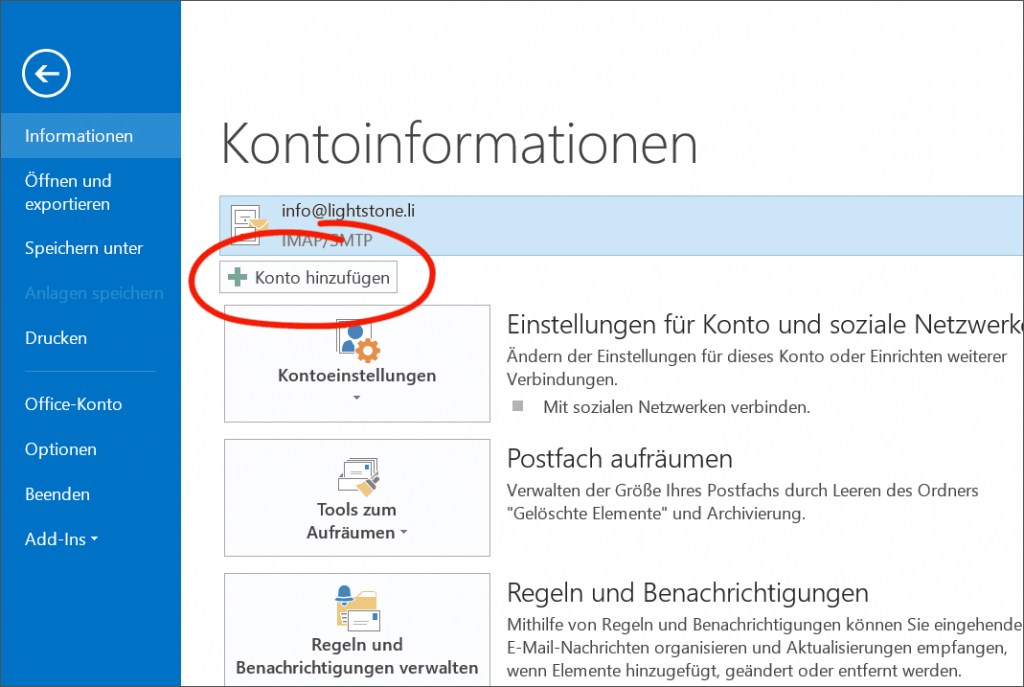
Ein Klick auf diesen Button öffnet das Dialogfenster „Konto hinzufügen“ mit der Abfrage der Zugangsdaten.
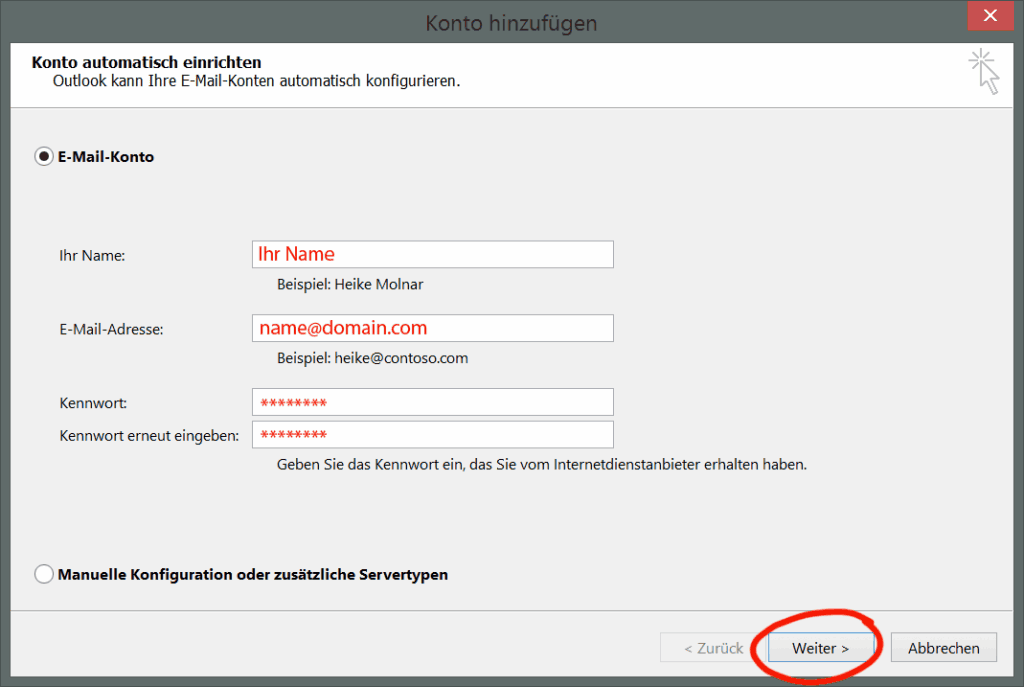
Nach dem Ausfüllen der Felder und dem Klicken auf „Weiter >“ erfolgt möglicherweise eine Sicherheitsabfrage. Über diese wird erlaubt, die Daten für die automatische Konfiguration (Autodiscovery) abzurufen. Wird beim Zulassen auch gleich das Häkchen bei „Zukünftig nicht mehr zu dieser Webseite fragen“ gesetzt, dann kann diese Bestätigung bei der Einrichtung weiterer Konten wegfallen.
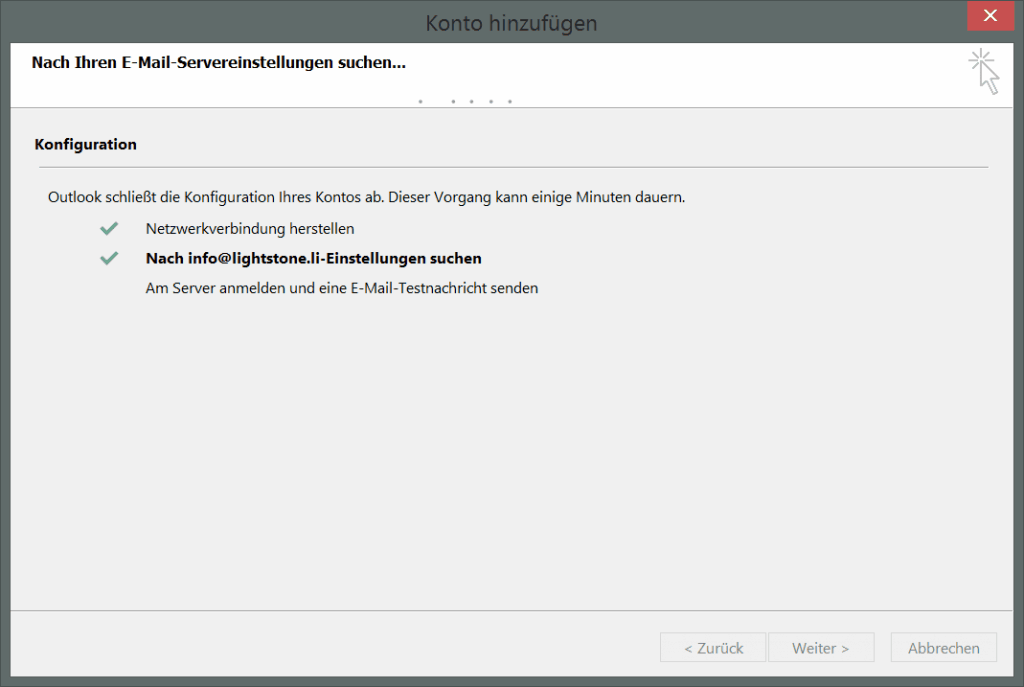
Nun kann Outlook die Servereinstellungen selbst vornehmen und testet diese auch sofort.
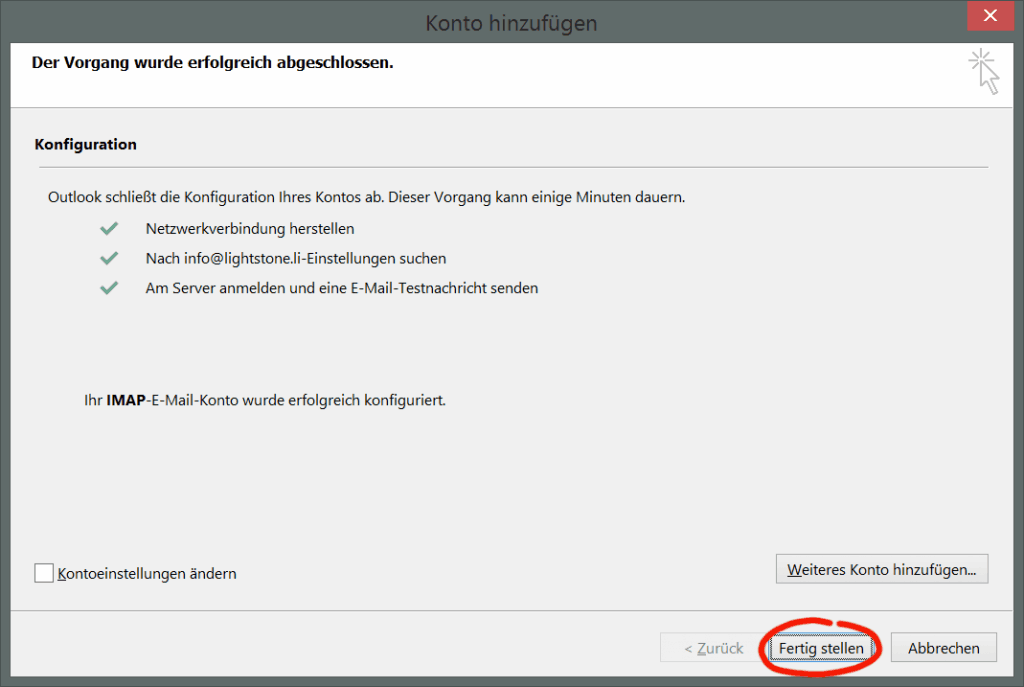
Damit ist die Kontoeinrichtung bereits fertig und braucht nur noch mit „Fertig stellen“ bestätigt zu werden.